电脑鼠标宏设置教程,分享6款鼠标录制神器
- 来源: 金舟软件
- 作者:Kylin
- 时间:2025-03-06 18:06:18
一、电脑鼠标宏设置基础篇
(一)什么是鼠标宏
➩ 鼠标宏是一种通过编程软件,将一系列鼠标和键盘操作录制下来,并赋予一个触发动作的技术。
简单来说,就是为鼠标键赋予复杂的操作,点击设置好鼠标宏的按键后,就能一键完成预先设定的操作,类似于脚本。它的基本原理是利用软件把多个操作指令绑定到一个按键上,进而实现一键执行多个操作的功能。
这种技术在很多领域都发挥着重要作用,比如在游戏方面,像《绝地求生》这类游戏中,很多枪都有固定的弹道,如果能够提前将压枪的轨迹设置为鼠标宏,并保存在鼠标的侧键上,那在使用这把枪的时候,只需直接按下侧键,不用手动移动鼠标就能轻松完成压枪,大大降低了游戏操作的复杂度,还能完成一些常规操作较难做到的事。在办公领域,也可以通过设置鼠标宏来快速执行复制、粘贴、保存等常用操作,或者在设计工作中快速完成一些重复性的步骤,能显著提高操作效率,让复杂的操作变得简单化、自动化。

(二)鼠标宏设置通用步骤
一般情况下,设置鼠标宏(以金舟鼠标连定器为例讲解)有以下常规流程:
步骤1:安装金舟鼠标连点器,软件页面左侧菜单栏选择【键鼠录制】功能。
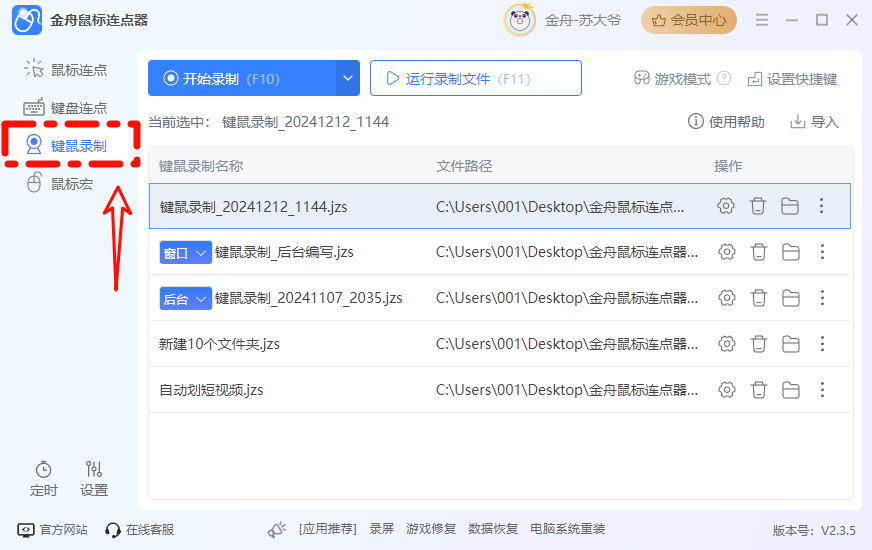
步骤2:点击【开始录制】,完成键鼠操作的录制。
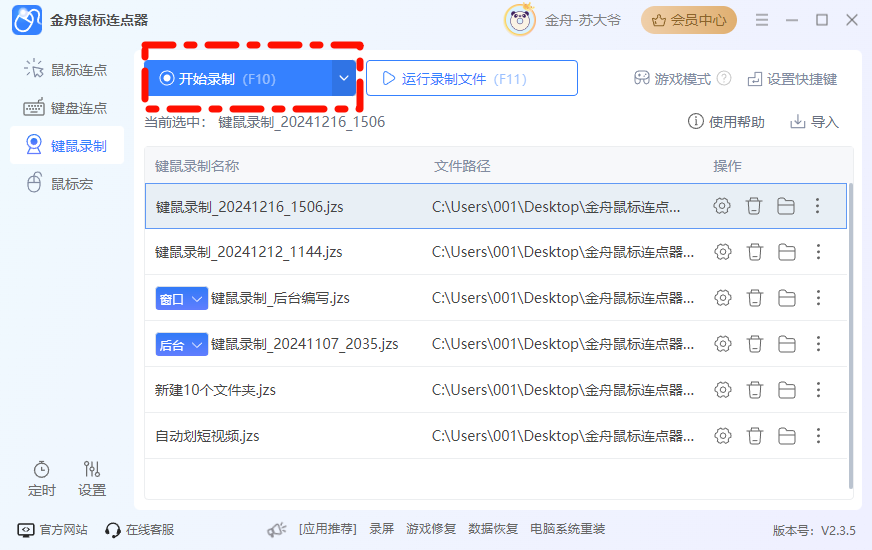
步骤3:录制结束点击【停止(快捷键F10)】。
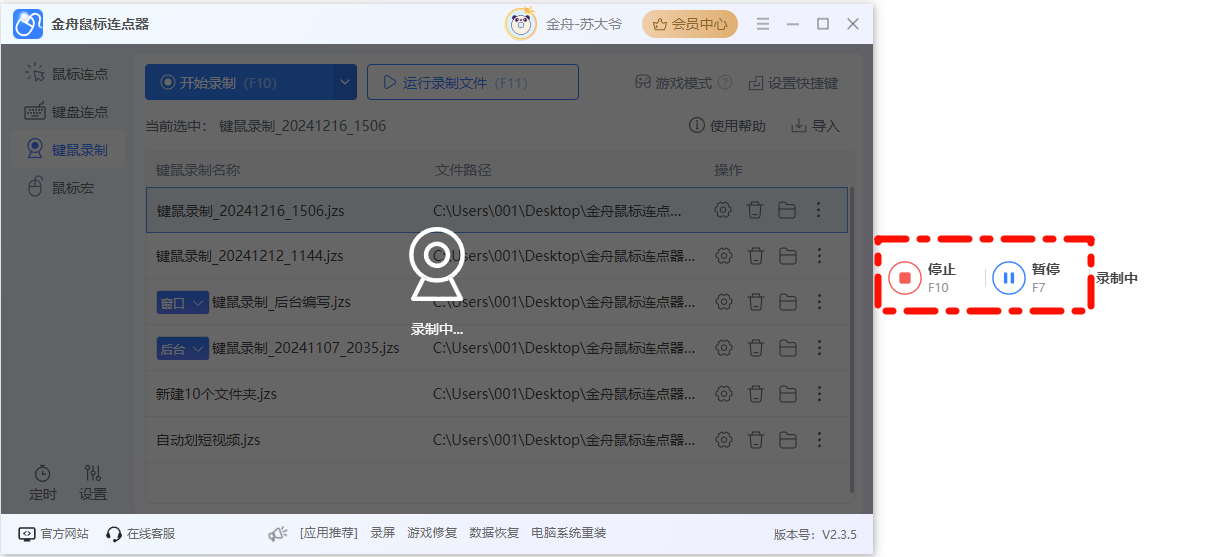
步骤4:文件列表点击【设置】,对刚刚创建的键鼠录制文件编辑。

步骤5:对文件进行命名,可以修改键鼠动作,修改完成,点击【保存】。
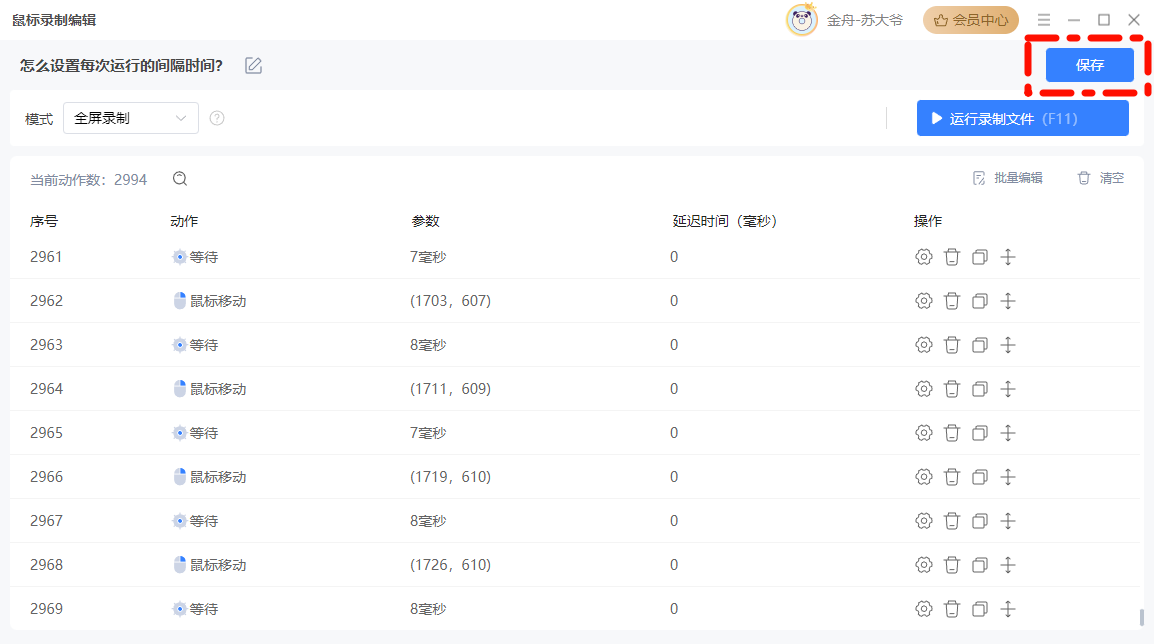
步骤6:例如小编玩《创奇游戏》10分钟需要回收一次宝箱,录制了鼠标宏文件后,需要设置每次运行的间隔时间。录制好键鼠动作后,点击【设置】。
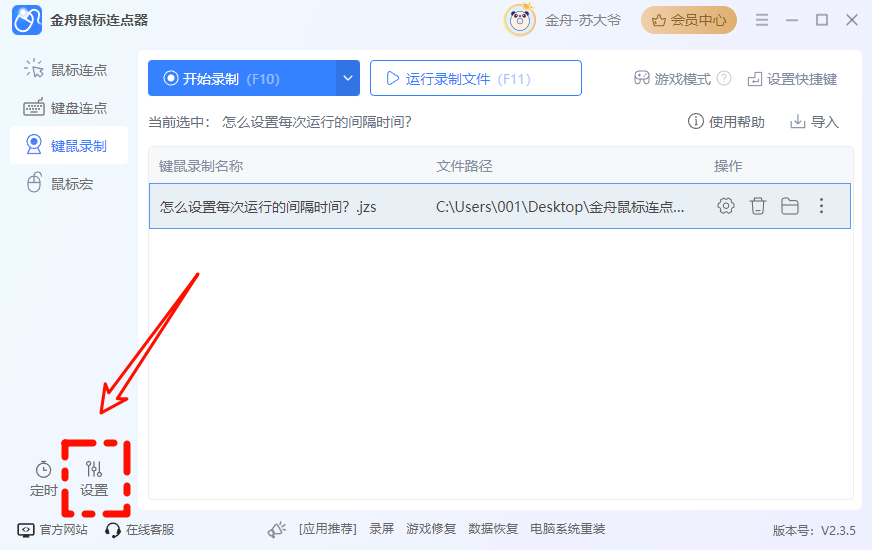
步骤7:弹出的设置窗口,点击【录制动作】,选择【宏//录制文件运行】。设置【每次运行 结束后等待时间】,这里我们选择10分钟600秒。
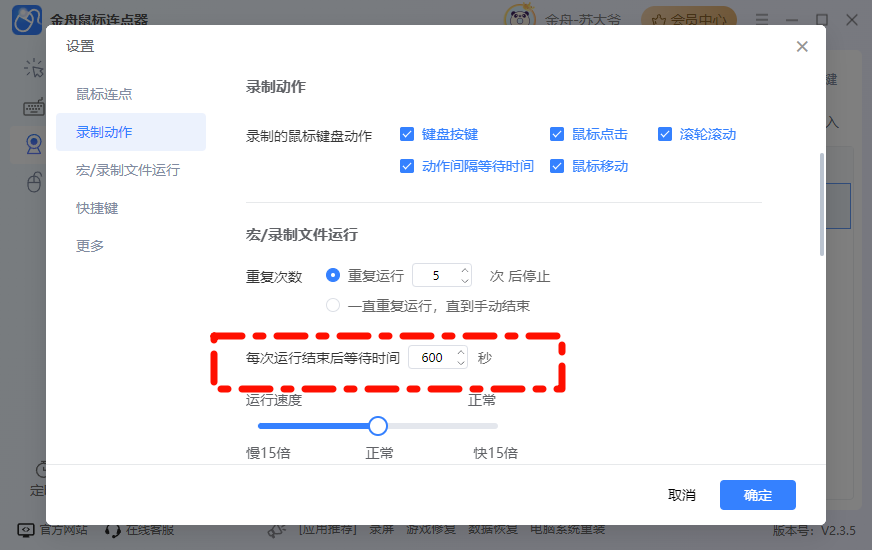
这样每运行一次录制键鼠文件,就会停止10分钟,如果需要持续操作,还需要设置【重复次数】。
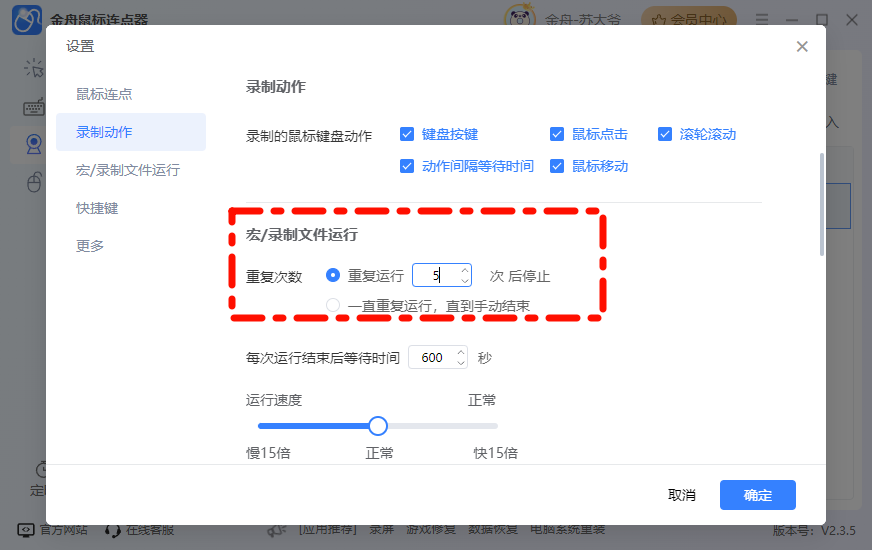
二、电脑鼠标宏设置进阶要点
(一)选择合适的鼠标
在进行电脑鼠标宏设置时,选择一款合适的鼠标至关重要。以下是几个需要考量的关键因素:
● 按钮数量:尽量选择具有多个可编程按钮的鼠标。比如罗技G502HERO这款鼠标,拥有11个可自定义的按钮,而雷蛇Death Adder Elite鼠标也具备7个可自定义按钮,更多的可编程按钮意味着能够分配更多的宏,从而实现更复杂多样的操作。像在游戏中,我们可以将不同的技能释放组合分别绑定到各个按钮上;在办公时,也能把复制、粘贴、保存等常用操作设置到不同按钮,方便一键执行,大大提高操作效率。
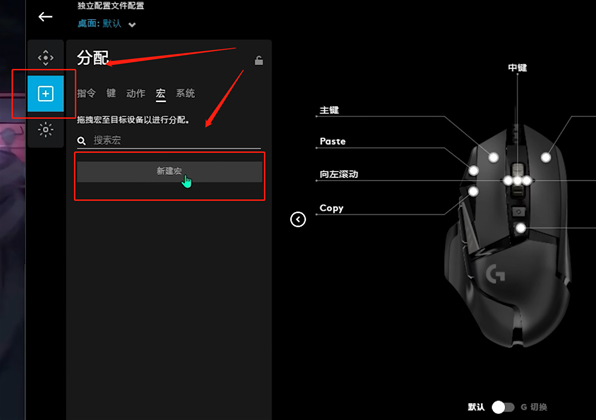
● 软件支持:要确保鼠标附带的软件能够方便地创建和管理宏。像罗技的GHUB软件、雷蛇的Synapse软件以及钢系列的Steel Series Engine软件等,它们都提供了直观且强大的界面,支持宏编程,允许用户录制复杂的命令序列并将其赋给鼠标上的任意按钮,还可以进行各种个性化设置,例如调节灵敏度、定制按键功能等。

● 舒适度:鼠标的形状和握持感会影响长时间使用的体验,毕竟如果使用起来手感不好,即便功能再多,用一会儿就觉得手累,那也会影响使用效果。所以要根据自己的握持习惯,选择贴合手掌、长时间握持不累的鼠标款式。
● 价格:市面上支持宏功能的鼠标价格差异较大,从几十元到几百元不等。大家可以根据自己的预算来挑选,在满足宏功能需求的基础上,找到性价比高且适合自己的鼠标。
(二)安装鼠标驱动和软件
当挑选好合适的鼠标后,接下来就需要安装鼠标驱动和相关软件了,具体操作步骤如下:
● 连接鼠标:首先,将鼠标通过USB端口连接到电脑上。一般来说,现代Windows系统对于常见的鼠标型号大多能自动识别并尝试安装基础驱动,但为了能使用宏功能以及更好地发挥鼠标的各项特性,还需要进行后续操作。
● 下载驱动程序:访问鼠标制造商的官方网站,找到对应鼠标型号的驱动程序下载页面。比如罗技鼠标,就在罗技官网的支持板块,输入鼠标具体型号后,选择与自己电脑操作系统相匹配的驱动程序版本(如Windows系统的对应.exe文件,macOS系统则选择相应的.dmg文件等)进行下载。
● 安装驱动程序:下载完成后,找到下载的文件,通常是一个可执行文件(.exe或.dmg),双击该文件以启动安装程序。接着按照安装向导的提示逐步操作,一般需要同意许可协议,并可根据个人需求选择安装位置等选项。在安装过程中,要确保电脑保持网络连接稳定以及电量充足等,避免出现安装中断等情况。
● 重启计算机:驱动程序安装完成后,建议重启计算机,这样能确保驱动程序完全生效,使鼠标与电脑系统之间实现良好的适配,从而正常开展后续的宏设置等操作。

三、6款鼠标录制神器推荐
(一)金舟鼠标连点器
金舟鼠标连点器是一款功能强大的软件,堪称专业级的鼠标连点工具。它具备诸多实用的功能特点,比如支持自定义坐标点击,这意味着你可以精准地指定在屏幕的哪个位置进行点击操作;还能对点击间隔、点击类型等进行自定义设置,并且提供了键盘按键连点的功能,能够帮助你轻松实现鼠标键盘脚本自动化,适用于游戏、测试、网上购物等多种不同的场景。
使用该软件设置鼠标宏的步骤也十分清晰明了。
首先,在win7/win8/win10/win11计算机电脑上下载并安装【金舟鼠标连点器】,安装成功后,点击“立即体验”打开软件,接着在软件界面中,点击左侧的【鼠标宏】功能。然后,点击右侧蓝色的【创建鼠标宏】按钮,此时会弹出鼠标宏编辑窗口,你可以在列表里找到想要自动化的操作,并点击【添加】来进行相应设置。等设置完成后,点击右上角的【保存鼠标宏】按钮,当然,你也可以点击【运行鼠标宏】来预先查看设置的操作是不是符合自己的预期。如果下次还需要执行该操作,只需选中对应的文件,然后点击【运行鼠标宏】即可。
其操作界面十分友好,对于新手来说也很容易上手,是大家进行鼠标宏设置的不错选择。
金舟鼠标连点器是一款免费的全能鼠标自动点击器,为用户提供了灵活、智能的鼠标自动点击解决方案,适用于各种需要重复点击操作的场景。它具备丰富的个性化定制选项,像定时任务、自动化脚本以及智能识别功能等,让你可以按照自己的需求来定制点击任务。同时,其支持快捷键快速操作,使用起来更加便捷高效,能够帮助你轻松实现鼠标自动点击,大大节省时间和精力。
不仅如此,在执行鼠标高速点击过程中,你还可以通过它的鼠标录制功能,记录鼠标的移动轨迹、点击操作等,之后便能在需要的时候进行回放,或者下次使用时,选中录制好的文件,运行视频内的鼠标点击操作。而且,利用它的鼠标宏功能,能够把多个不同的鼠标点击事件进行组合,将所需要的指令进行预设,只需一键即可实现自动化操作,十分方便。
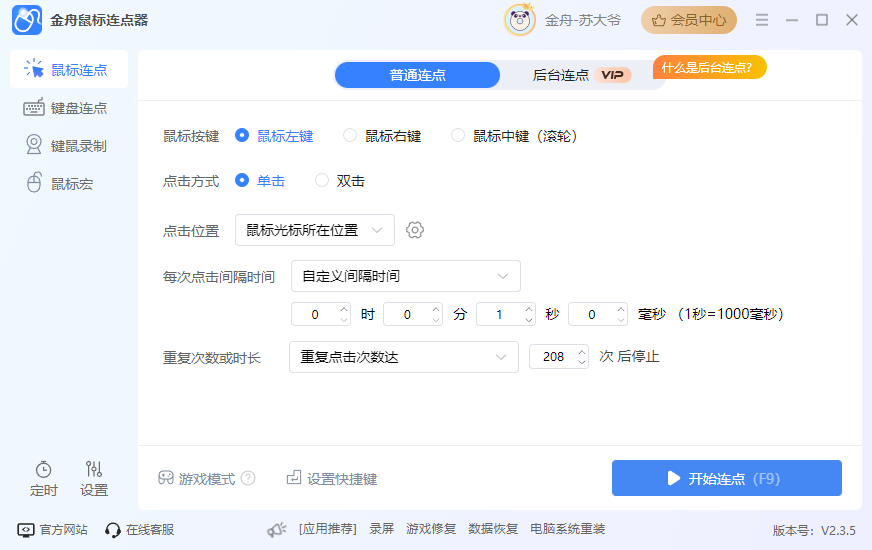
(二)Mouse Key Recorder
Mouse Key Recorder在录制和重复鼠标键盘操作方面表现得相当出色,是一款实用性很强的软件。它最大的优势就是简单易用,没有那些复杂的选项和设置,只要安装完成,你就能马上开始录制重复的鼠标和键盘操作了。
具体的宏设置步骤如下:先打开软件,你会看到一个黄色的【REC】按钮,点击这个按钮后,软件就会立即开始录制你所有的鼠标移动以及键盘按键操作。当你完成了想要录制的操作后,点击【STOP】按钮,就能结束录制过程了,随后选择一个合适的位置保存你录制好的宏项目。要是想运行刚刚录制好的宏,只需要点击绿色的【PLAY】图标就行。默认情况下,程序只会重复操作一次,不过要是你希望多次重复,并且想以两倍速播放的话,可以点击带有循环箭头的图标,然后在弹出的【Repetitions&Speed】窗口中,按照自己的需求来设置重复次数和播放速度。
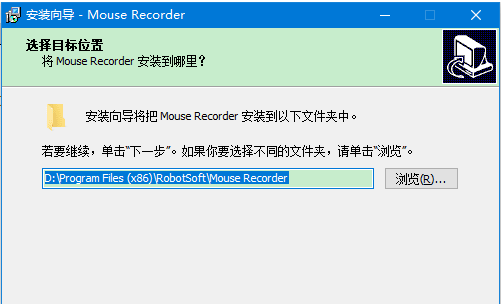
(三)Macro Recorder
Macro Recorder是一款很智能的鼠标宏录制点击器,它有一个非常实用的特点,就是在点击坐标与录制时相同的情况下才会执行操作,这样就能有效避免运行宏时出现错误,为使用者省去了不少后顾之忧。
使用它来设置鼠标宏也不复杂,首先启动软件,在软件界面中找到【Record】按钮并点击,做好开始设置鼠标宏的准备工作。接着,便可以开始进行你想要录制的操作了,等到操作都完成后,点击【Stop】按钮,或者在系统托盘中右键点击软件图标,同样也能停止录制。之后,点击【Play】播放按钮,检查一下录制的步骤是不是都能正确执行,确保鼠标宏的功能达到预期效果。全部完成后,点击【File】文件选项卡,再选择【Save】保存,这样就大功告成了,可以随时运行使用这个鼠标宏了。
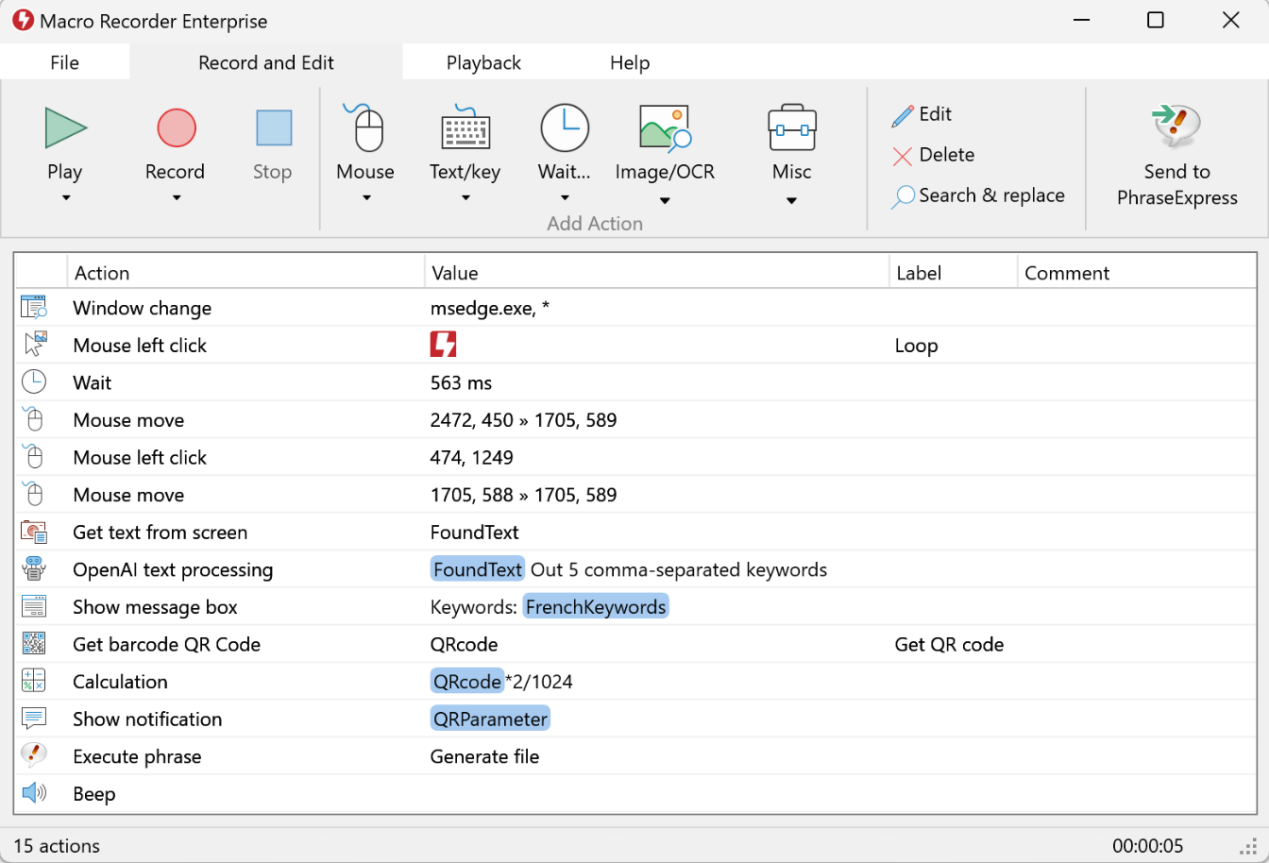
(四)Pulover's Macro Creator
Pulover's Macro Creator是专门用于创建鼠标键盘宏的自动点击器,它的功能很强大,允许使用者编写脚本,并且可以记录计算机的任何使用情况,通过这些功能,就能轻松实现各种各样任务的自动化了。
运行该软件后,点击软件菜单栏上的【Macro】选项卡,在下拉菜单里选择【RecordMacro】录制宏选项,软件就开始进入录制状态了。而当你想要结束鼠标宏录制的时候,按下红色的【Stop】按钮或者按下F9键即可,操作十分便捷,让你可以灵活地根据实际需求来录制和停止宏操作。

(五)Auto IT
AutoIT在鼠标宏设置方面有着独特的优势,它可以根据使用者的不同需求来设置鼠标宏,进而自动化大量重复的过程,比如运行程序、自动化键盘输入和鼠标点击、改变Windows功能等它都能做到。
而且它还有一个很突出的特点,那就是可以自动化简单的文本和剪贴板功能,甚至还能够用于编辑注册表项,覆盖面非常广。同时,它所提供的自动化功能很容易理解和上手使用,哪怕是对于没有太多专业知识的普通用户来说,也能较快掌握其使用方法,在众多鼠标宏相关软件中占据着一席之地。
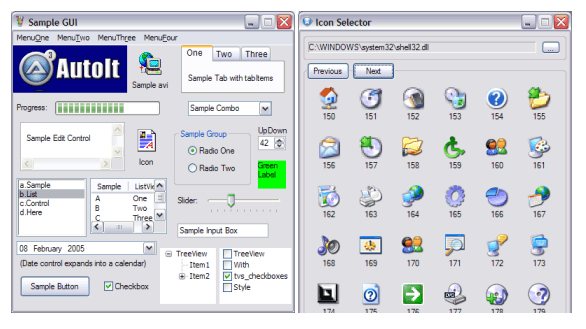
(六)MouseRecorder(鼠标录制神器)V2018.0.3免费版
MouseRecorder(鼠标录制神器)V2018.0.3免费版这款软件的功能正如其名,它能够记录电脑鼠标和键盘的全部操作,实用性很强。它最大的亮点就是简易实用,对于那些需要重复操作的任务,使用这款软件可以精确地重复之前记录的操作,从而帮助使用者节省大量的时间和精力,提高操作效率,是一款很值得尝试的鼠标录制工具。
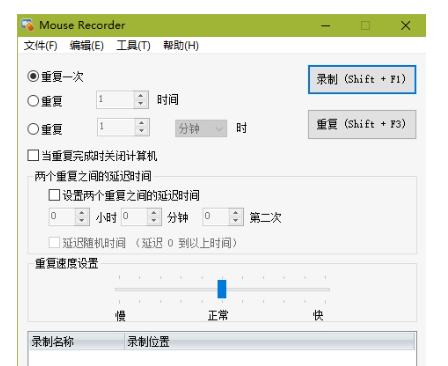
电脑鼠标宏设置教程基础班和进阶版都介绍完啦,同时,根据小编的自己使用习惯,分享了6款鼠标录制神器。希望这些介绍可以给你在鼠标自动点击器中选择一款适合自己的。
推荐阅读:







































































































 官方正版
官方正版
 纯净安全
纯净安全








